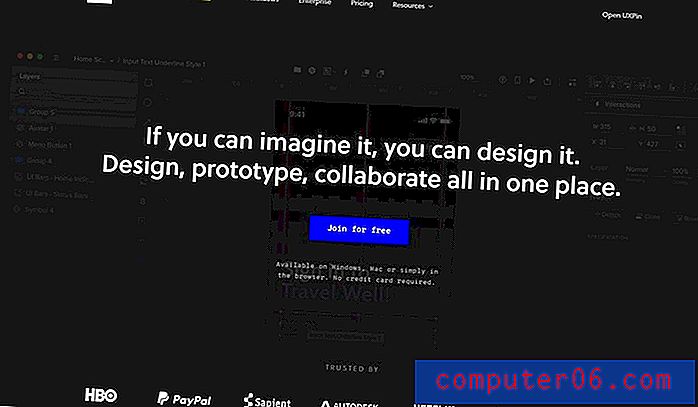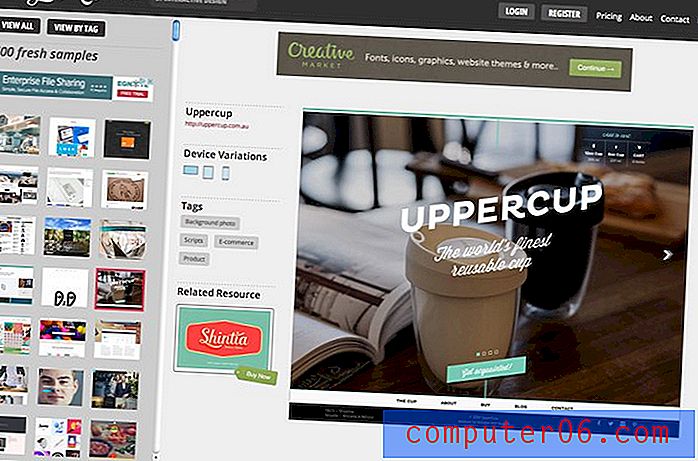Como sempre exibir duas casas decimais no Excel 2013
A formatação correta das células no Excel 2013 pode ajudar a garantir que seus dados não sejam apenas exibidos corretamente, mas também possam ser facilmente digeridos por quem os visualiza. Além desses fatores, você também pode querer que seus dados tenham boa aparência. Há várias maneiras subjetivas de conseguir isso, mas uma alteração útil a ser feita é exibir o mesmo número de casas decimais para todos os números em uma determinada linha ou coluna.
Nosso guia abaixo mostrará como formatar uma seleção de células para que todas elas usem o mesmo número de casas decimais.
Alterar formatação de número no Excel 2013 para incluir duas casas decimais
As etapas deste artigo alterarão as opções de formatação de algumas das células da planilha, para que elas sempre exibam duas casas decimais, mesmo que um (ou ambos) desses locais seja zero. Observe que você também pode conseguir isso usando a formatação de moeda.
Etapa 1: abra a planilha que contém as células que você deseja formatar.
Etapa 2: Use o mouse para selecionar as células que você deseja usar com duas casas decimais. Você pode selecionar uma linha inteira clicando no número da linha no lado esquerdo da planilha, uma coluna inteira clicando na letra da coluna na parte superior da planilha ou você pode selecionar a planilha inteira clicando no botão acima da linha 1 e à esquerda da coluna A.

Etapa 3: Clique com o botão direito do mouse em uma das células selecionadas e clique na opção Formatar Células .
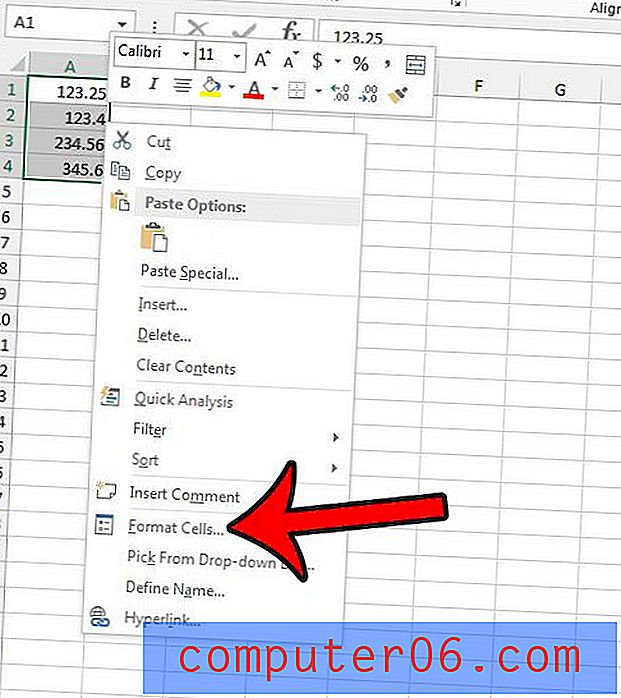
Etapa 4: clique na opção Número na coluna no lado esquerdo da janela e confirme se o valor no campo Casas decimais no centro da janela é 2. Você pode clicar no botão OK na parte inferior da janela para aplicar suas alterações.
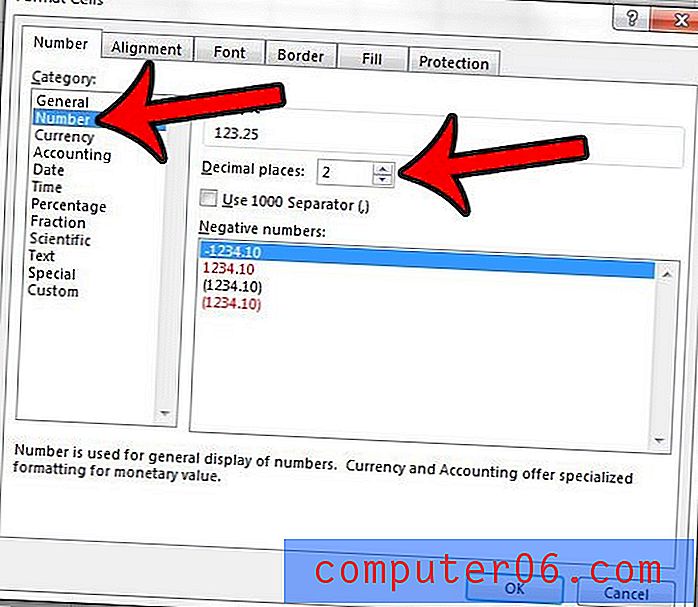
Deseja que o separador decimal seja um símbolo diferente do usado atualmente? Clique aqui e saiba onde você pode alterar essa configuração.